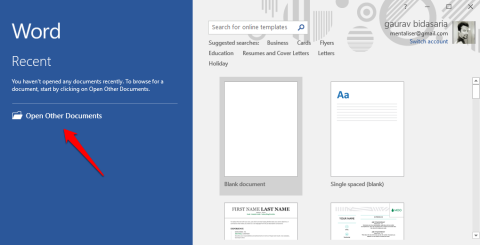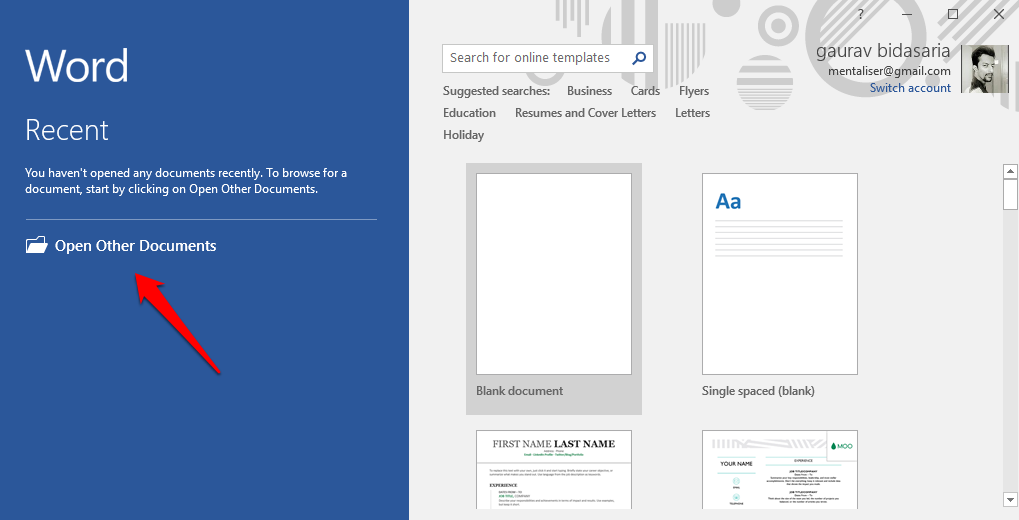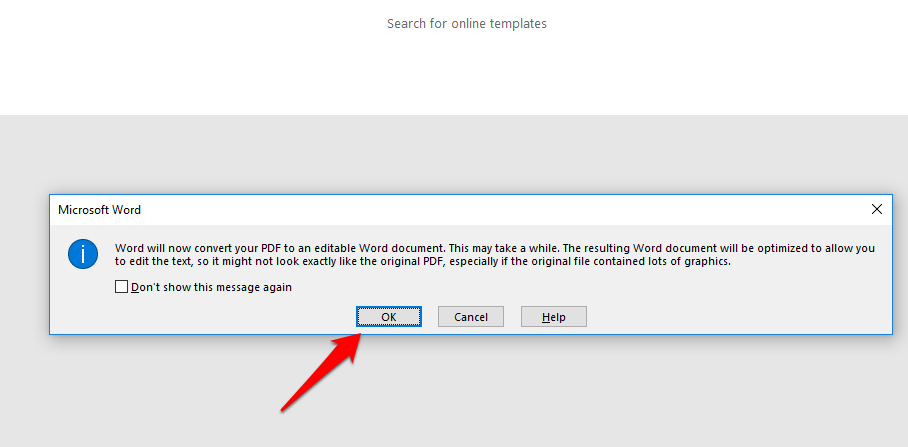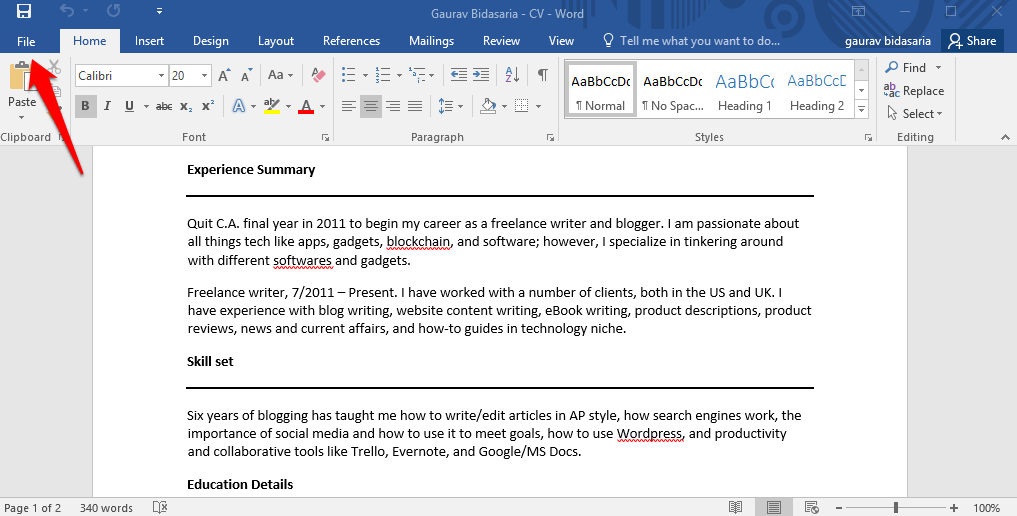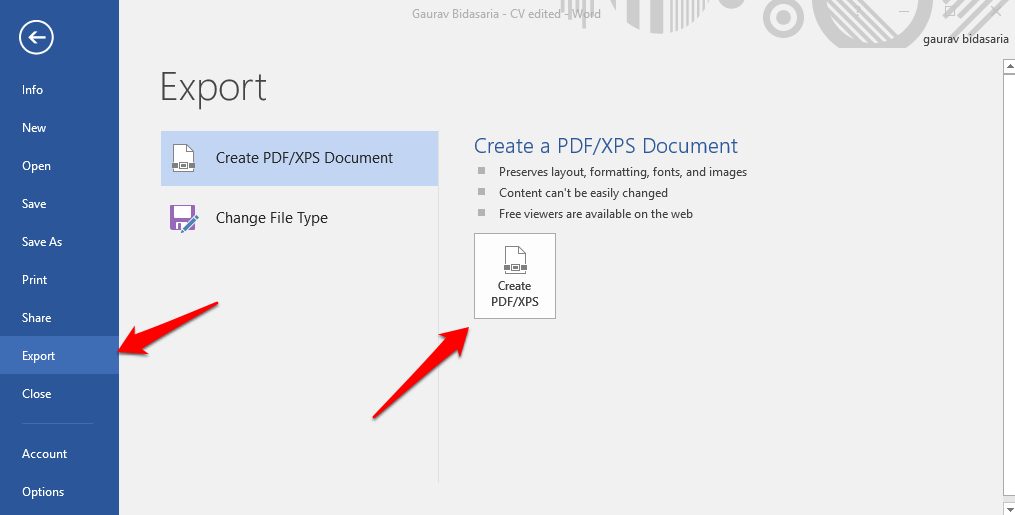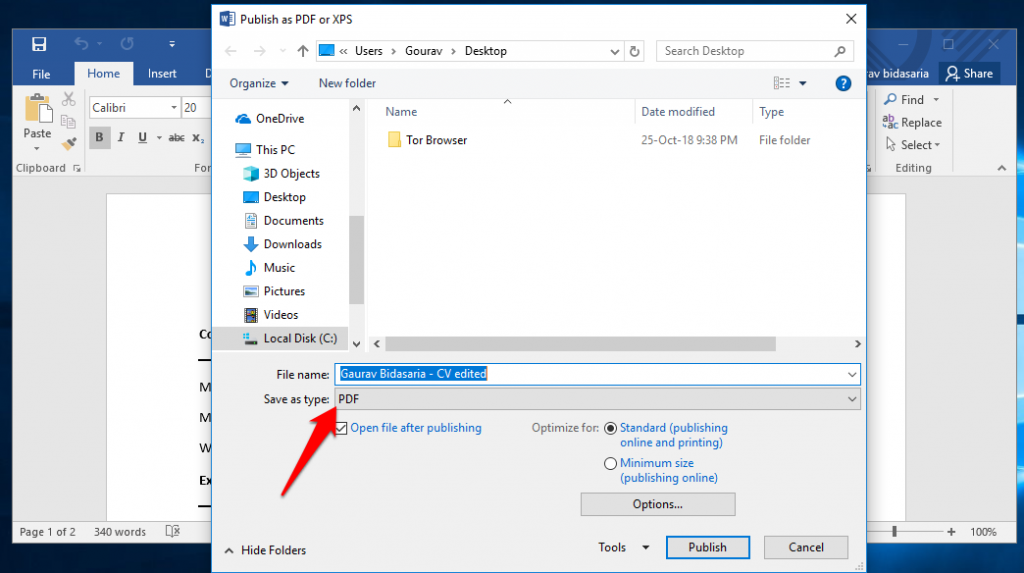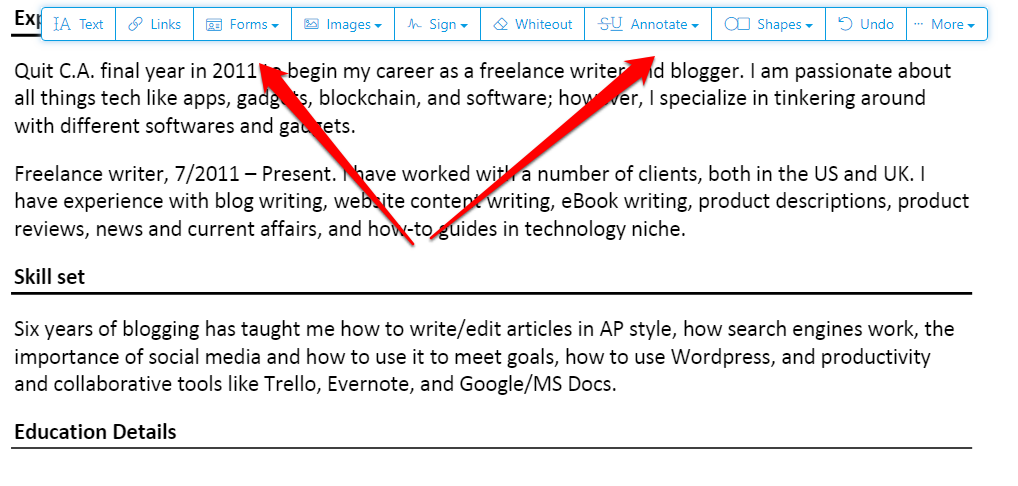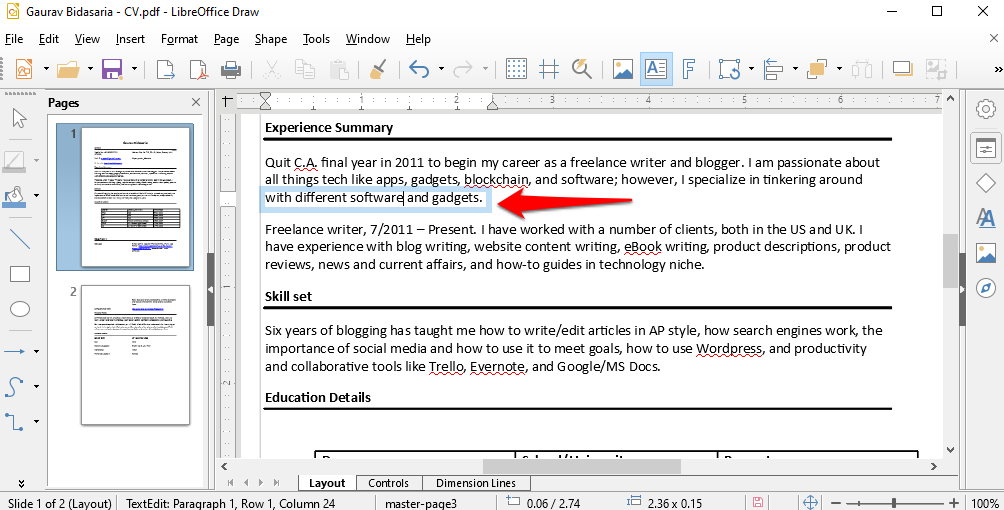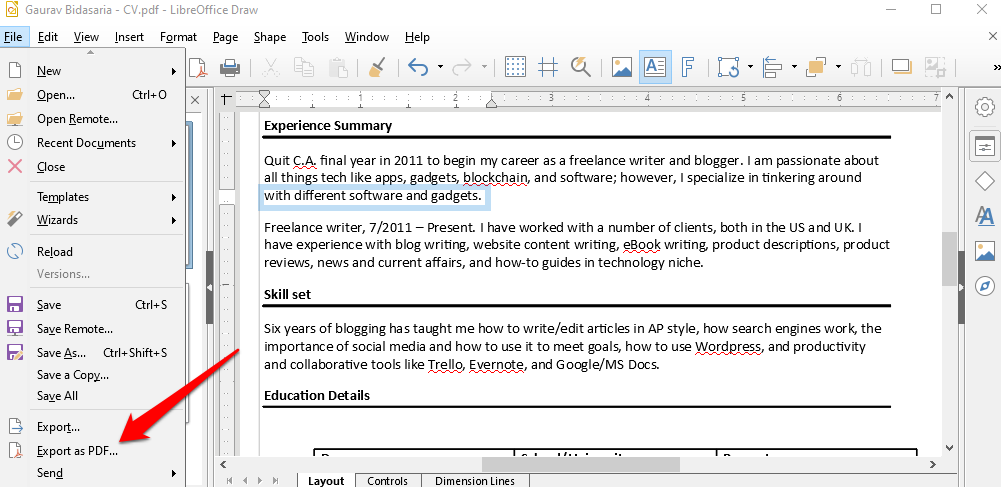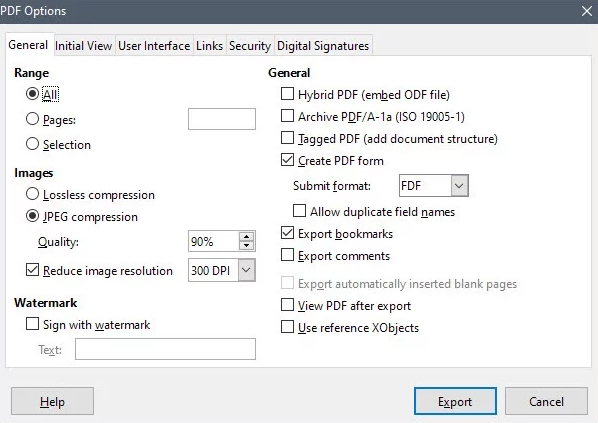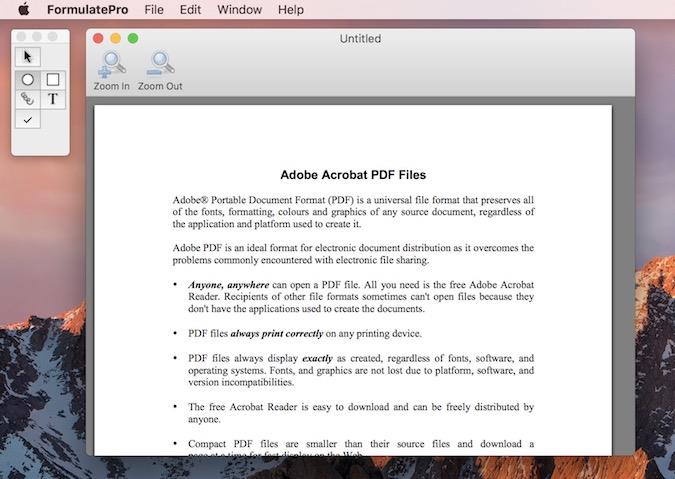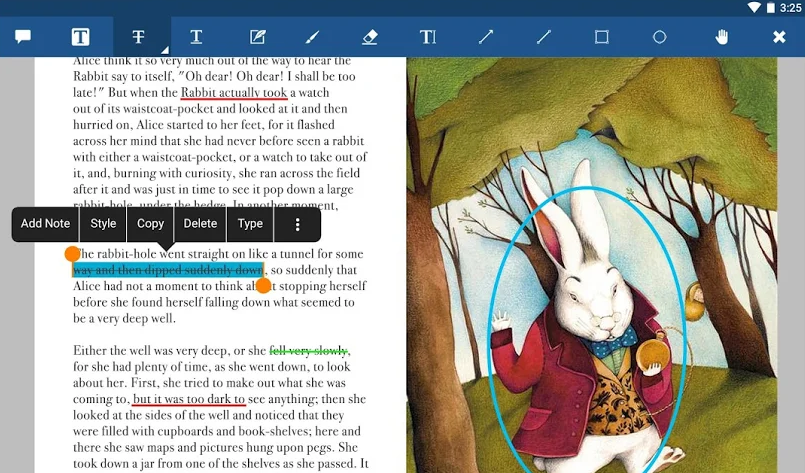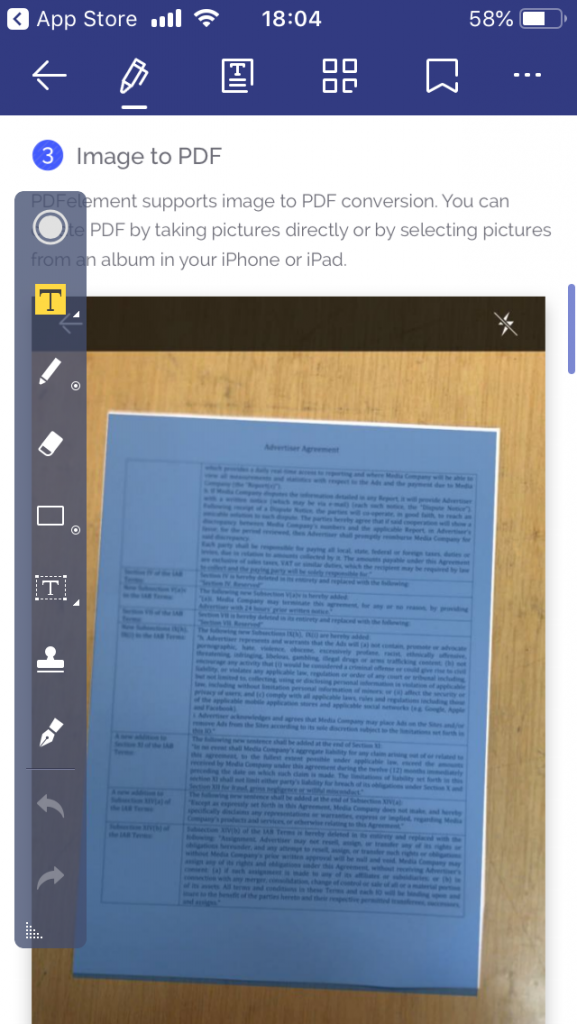Il formato PDF è un modo popolare per condividere documenti e file importanti sul Web. Non solo sono facili da creare, condividere e accedere, ma sono anche sicuri e occupano poco spazio. Sebbene la creazione di file PDF sia facile, modificarli può essere difficile e, a volte, frustrante. Come notato in un post precedente, sul mercato sono disponibili alcuni editor PDF a pagamento. Ma questi editor PDF sono costosi e hanno troppe funzioni non necessarie per gli utenti regolari. Per non dimenticare i molteplici piani di licenza e abbonamento, complicano ulteriormente il processo decisionale.
Non tutti lavoriamo con i file PDF giorno dopo giorno. In tali situazioni, è meglio scegliere un editor PDF gratuito , tuttavia, la maggior parte di essi aggiungerà una filigrana su ogni pagina del file . Come mai? Perché vogliono che tu esegua l'upgrade a un piano a pagamento che rimuoverà la filigrana, raggruppa alcune funzionalità aggiuntive e rimuoverà le restrizioni a pagamento. Non è una buona soluzione per qualcuno che ha bisogno di fare qualche modifica veloce, solo una volta in una luna blu.
Il mercato dei PDF è pieno di troppi prodotti, con ogni prodotto che offre più licenze e funzionalità. Diamo un'occhiata ad alcuni dei migliori editor PDF gratuiti che non aggiungono filigrana su tutti i tuoi file.
Cominciamo.
Leggi anche: 9 migliori editor PDF che valgono i tuoi soldi
1. Editor PDF gratuito senza filigrana per Windows
La maggior parte delle persone non lo sa, ma Microsoft Word è perfettamente in grado di creare, convertire e modificare file PDF. E nemmeno Microsoft aggiungerà la propria filigrana alle pagine. Nella maggior parte dei computer Windows è installata una versione della suite Office fornita con Word, Excel e Powerpoint tra le altre app.
Vediamo se riesco a modificare il mio CV utilizzando MS Word. Individua il file PDF che desideri modificare sul disco rigido e aprilo utilizzando MS Word. Per fare ciò, apri Word e fai clic su Apri altri documenti. Seleziona il file PDF che desideri modificare.
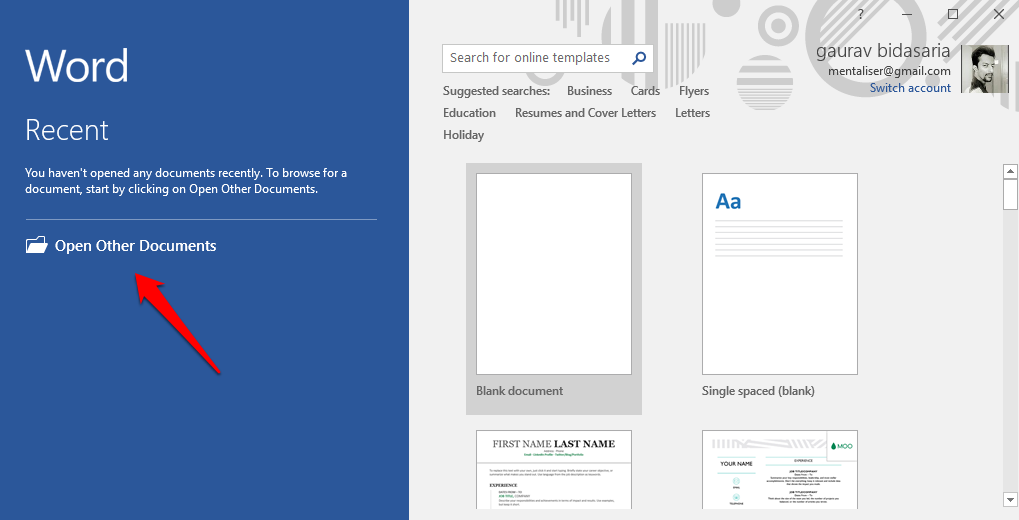
Word ora visualizzerà un messaggio popup che ti informa che la conversione potrebbe richiedere un "tempo" e che la conversione potrebbe avere un aspetto diverso se sono presenti molti elementi grafici all'interno del file PDF. Fare clic su OK.
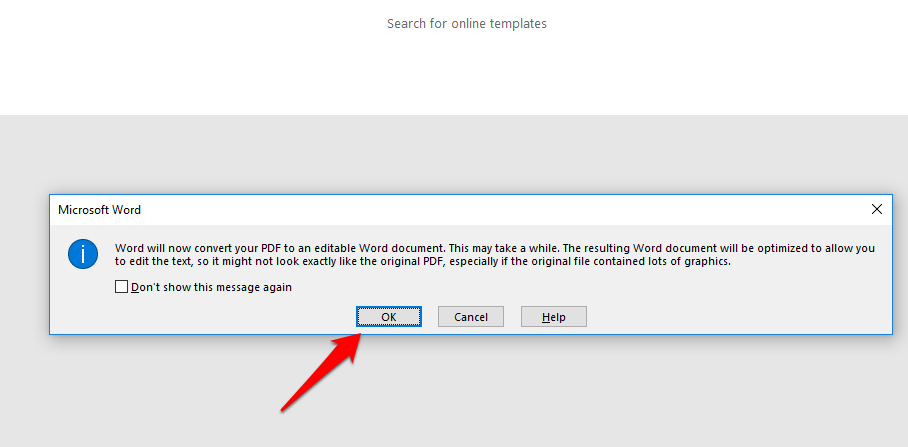
Word è stato in grado di convertire perfettamente il mio CV. C'era anche un tavolo all'interno che è stato convertito perfettamente. Ora, sappiamo tutti quanto sia facile e veloce modificare i documenti in MS Word. Ci sono così tante opzioni di formattazione disponibili a tua disposizione. Al termine, fai semplicemente clic sull'opzione File.
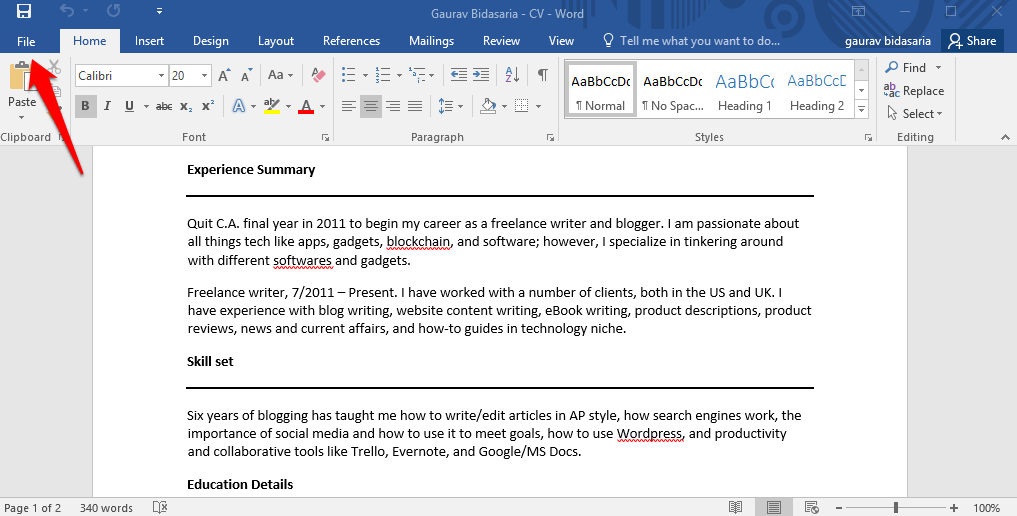
Seleziona Esporta dall'elenco di opzioni nella barra laterale e fai clic sull'opzione Crea PDF/XPS.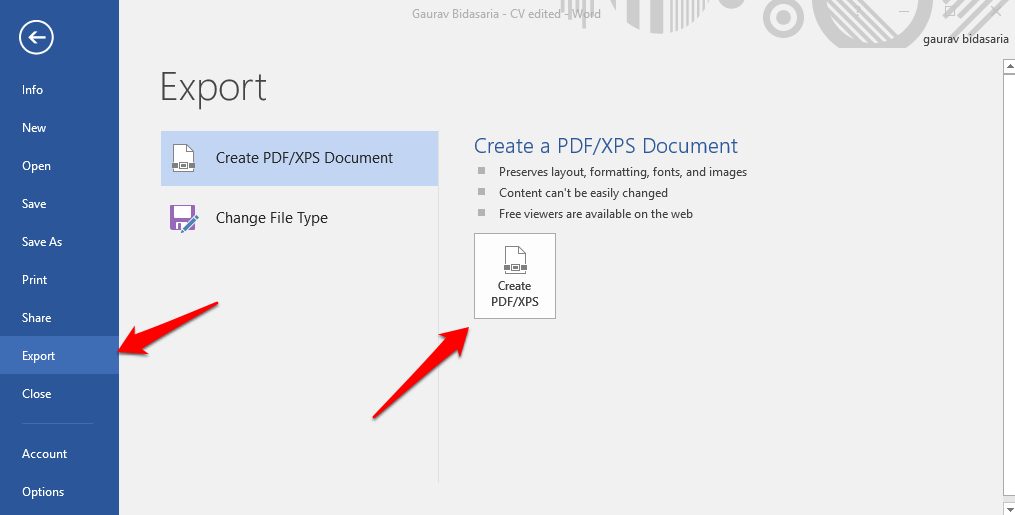
Nella schermata successiva, puoi selezionare PDF dal menu a discesa prima di salvare il file Word come PDF. Word ora farà la sua magia e riconvertirà il documento modificato in formato PDF.
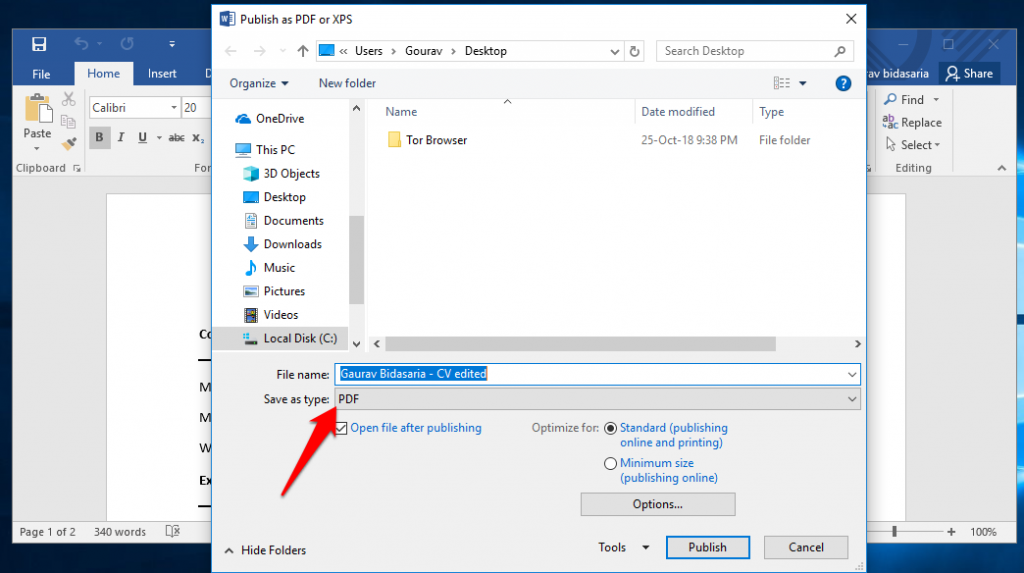
Questo è tutto. Ora puoi convertire e modificare qualsiasi file PDF utilizzando Word. Nel caso in cui il file non venga convertito correttamente perché contiene troppe immagini o elementi grafici, controlla l'opzione di seguito. Nessuna filigrana. Perfetto.
Leggi anche: I migliori editor PDF open source gratuiti per Windows e Mac
2. Editor PDF gratuito senza filigrana online
E se non utilizzi un computer Windows? Cosa succede se non ti piace o non usi MS Word. Ci sono persone che usano Google Docs o Libre Office, principalmente perché sono gratuiti. Sto usando Google Docs in questo momento per scrivere questa guida. È qui che entrano in gioco gli editor PDF online come Sejda. Funzionano direttamente dal browser consentendoti di modificare i file PDF su qualsiasi computer che supporti i browser.
Basta trascinare e rilasciare il file PDF sulla home page. Non è necessario registrarsi o creare un account, tuttavia puoi farlo. Puoi anche caricare file direttamente da altri siti come il cloud storage o il server aziendale copiando l'URL condiviso.
Una volta caricato il file PDF che desideri modificare o apportare modifiche, vedrai apparire le opzioni di formattazione nella barra in alto. È possibile modificare testo, collegamenti, immagini, aggiungere/modificare moduli, firmare file PDF nel caso in cui si tratti di un documento legale, annotare file PDF o immagini all'interno, aggiungere forme, aggiungere/rimuovere pagine e persino eliminare bit e parti indesiderati.
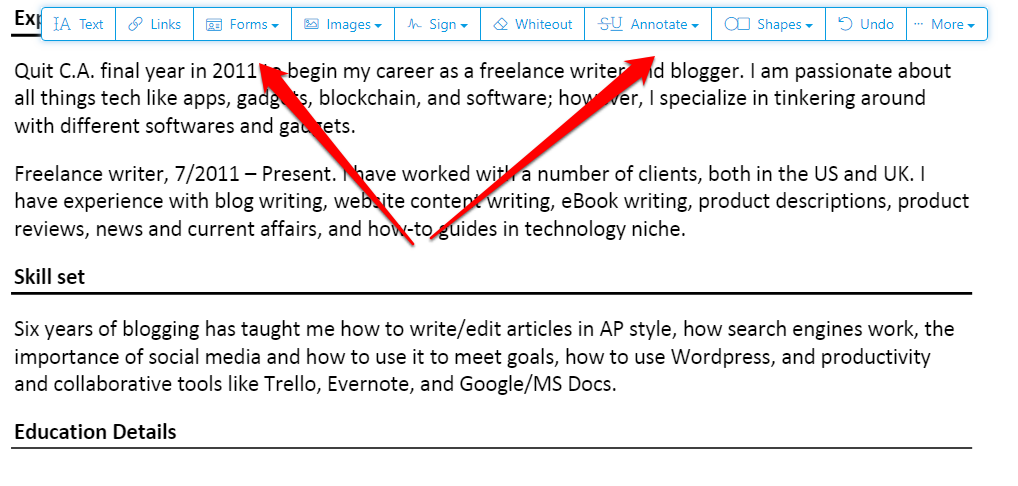
Preoccupato per la privacy? Sejda afferma sul proprio sito che ogni file PDF modificato nell'account gratuito verrà eliminato dai loro server entro 5 ore.
Se hai bisogno di più convincente, l'editor PDF di Sejda supporta anche piattaforme Windows, MacOS e Linux. La versione gratuita ti consentirà di modificare solo 3 PDF all'ora, la dimensione del file è limitata a 50 MB e ogni PDF può avere un massimo di 200 pagine. Non male per un editor PDF multipiattaforma che può essere scaricato e utilizzato gratuitamente. Inoltre, non c'erano filigrane su nessuna pagina del mio CV modificato.
Visita Sejda PDF Editor
Leggi anche: Miglior convertitore da PDF a Word online (gratuito senza e-mail)
3. Editor PDF gratuito senza filigrana per Linux
Linux è un sistema operativo gratuito open source ampiamente utilizzato per scopi personali e professionali in tutto il mondo. Pertanto, non sorprende che ci siano alcuni editor PDF disponibili per la piattaforma gratuiti e open source.
Uno di questi software è Libre Office Draw. Fa parte della Libre Office Suite che offre anche un sostituto per Word, Excel e Powerpoint. In effetti, Libre Office è stato a lungo un concorrente della suite di app MS Office. Libre Office non è solo gratuito ma anche open source. Molte persone sono preoccupate che i loro dati vengano condivisi con la folla sbagliata. Il software open source è una buona idea in questa situazione.
Scarica il software utilizzando il link sottostante e apri un file PDF con esso. Ora puoi modificare testo, cambiare immagini, aggiungere/rimuovere pagine, disegnare forme, aggiungere tabelle e firmare documenti PDF importanti con un semplice clic. In alternativa, puoi assegnare il formato PDF con Libre Draw che aprirà quindi tutti i file PDF con esso per impostazione predefinita.
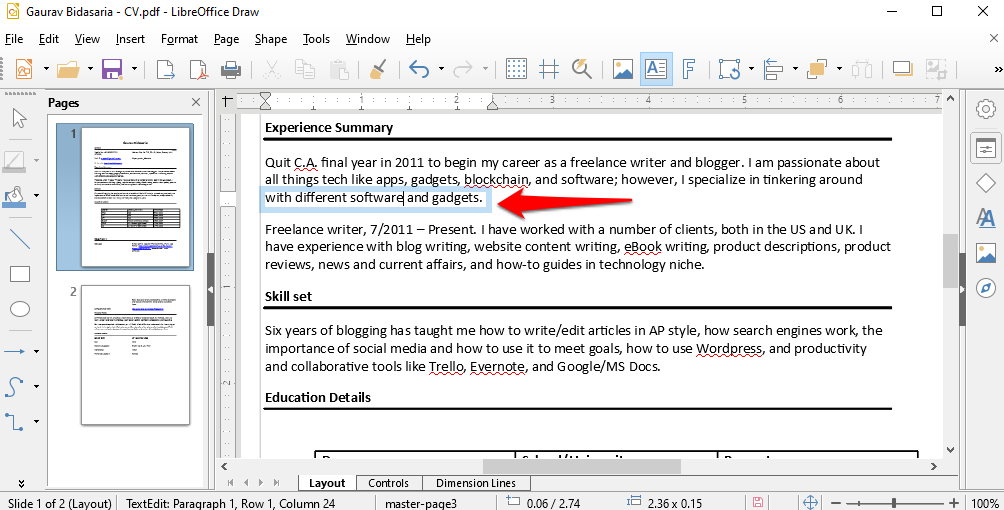
Quando hai finito di modificare il file PDF, fai semplicemente clic sul pulsante di esportazione per salvarlo in formato PDF.
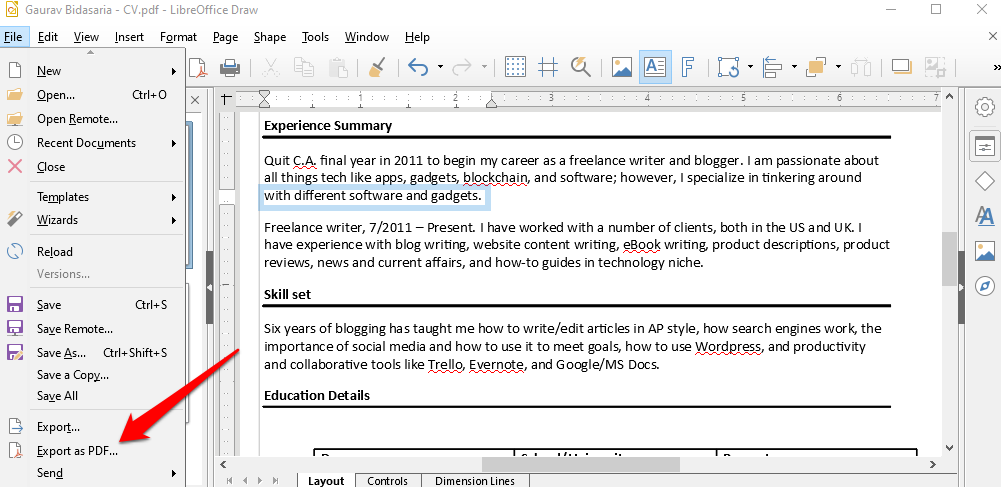
Quando lo fai, vedrai una finestra popup che ti permetterà di controllare vari processi come la compressione delle immagini, segnalibri e commenti e così via.
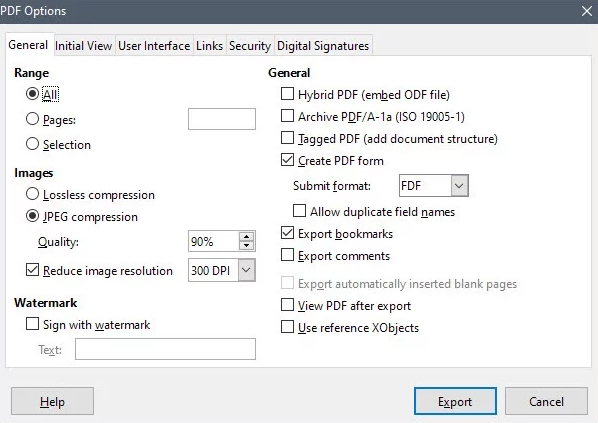
Libre Office Draw è davvero potente e funzionerà perfettamente per la maggior parte. È gratuito da scaricare e utilizzare e non aggiunge filigrane di sorta.
Visita l'editor PDF di Libre Office Draw
4. Editor PDF gratuito senza filigrana per MacOS
Formulate Pro è un fantastico editor PDF per utenti Mac disponibile per il download nell'archivio del codice di Google. Inutile dire che c'è il supporto per le piattaforme di cloud storage. Puoi facilmente modificare i file PDF ma anche redigerli se questa è la natura del tuo lavoro. Sai, il tipo top secret.
Sebbene sia disponibile il supporto per la modifica del testo, non è possibile abbinare il carattere al tipo di carattere esistente del documento. Questo lo rende un po' meno accettabile, ma è noto che gli utenti Mac acquistano il loro software piuttosto che cercare versioni open source o gratuite.
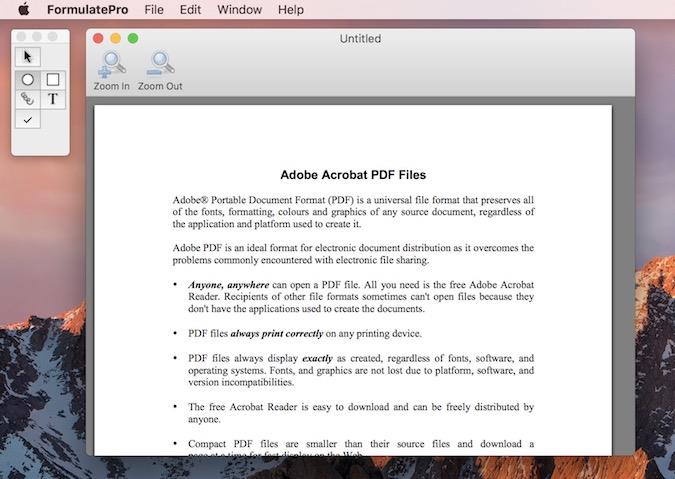
Tra i lati positivi, puoi convertire file PDF in/da altri formati popolari. Ciò significa che per cambiare il tipo di carattere, puoi semplicemente convertirlo in Word e poi tornare indietro dopo aver apportato le modifiche necessarie. C'è un modo per proteggere con password i tuoi file.
Ultimo ma non meno importante, puoi anche modificare le immagini grazie alla tecnologia OCR integrata.
Scarica Formula Pro
5. Editor PDF gratuito senza filigrana per Android
Abbiamo già trattato Xodo nella nostra recensione nei migliori editor PDF per Android . Xodo ha tutto ciò che potresti chiedere. È completamente gratuito e nemmeno supportato da pubblicità. Non solo puoi modificare i file PDF sul tuo smartphone, ma anche utilizzare Xodo per annotare, compilare moduli e firmare file PDF (documenti) mentre sei in movimento.
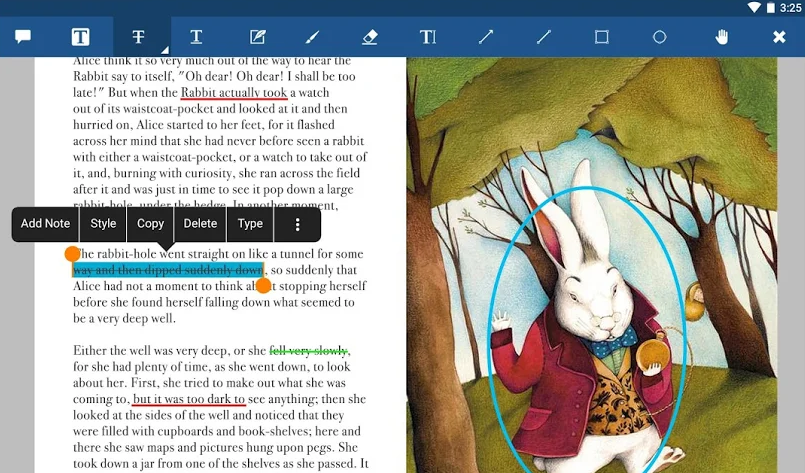
Altre funzioni altrettanto importanti come l'evidenziazione del testo, l'aggiunta di segnalibri alle pagine, la ricerca, la sottolineatura di frasi e frasi importanti e la presa di appunti sono tutte disponibili. Ciò che lo rende un vero concorrente di Adobe è la sua capacità di sincronizzare file PDF da servizi di archiviazione cloud come Dropbox, Google Drive e persino One Drive. Seriamente, cosa potresti chiedere di più a un editor PDF mobile?
Scarica Xodo PDF Editor
6. Editor PDF gratuito senza filigrana per iOS
PDFelement è stato in grado di farsi un nome negli ultimi anni nell'affollato mercato degli editor PDF. Sebbene abbiano anche un desktop e un editor web, entrambi non sono gratuiti. Tuttavia, la loro app iOS per iPhone e iPad è gratuita e dotata di alcune buone funzionalità.
Puoi modificare file PDF, aggiungere/rimuovere immagini, compilare moduli e firmare documenti e anche annotare file PDF. Oltre a questo, PDFelement consente anche agli utenti di convertire file PDF in/da una serie di formati popolari come Word, Excel, PPT, EPUB, HTML, TEXT e RTF, tra gli altri.
Come noterai nello screenshot qui sotto, c'è il supporto OCR che creerà un file PDF modificabile.
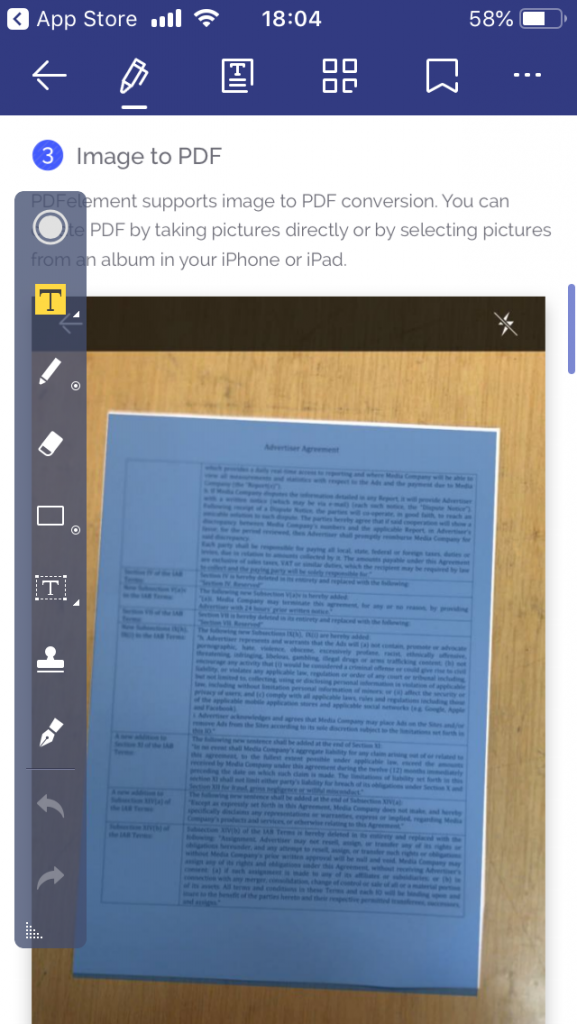
È disponibile il supporto per provider di archiviazione cloud di terze parti come Dropbox, Google Drive e One Drive. Funzionalità regolari come aggiungere/rimuovere/riordinare le pagine sono tutte disponibili. Questo rende PDFelement, sviluppato internamente da WonderShare, una scelta popolare per gli utenti iOS che cercano un editor PDF gratuito.
Scarica PDFelement
Conclusione: editor PDF gratuiti per tutte le piattaforme
È disponibile un editor PDF gratuito per tutte le piattaforme, indipendentemente dal fatto che tu stia lavorando su Windows, MacOS, Linux, Android o iOS. Non c'è davvero bisogno di utilizzare costosi editor PDF a meno che tu non sia un'azienda che ha bisogno di una soluzione aziendale o qualcuno che deve lavorare con i file PDF giorno dopo giorno. Per il resto di noi, gli editor PDF sopra menzionati funzioneranno straordinariamente bene.